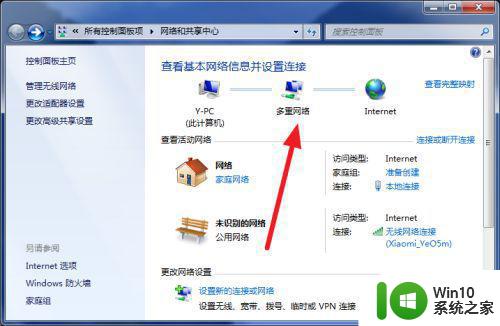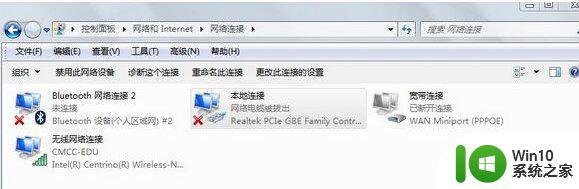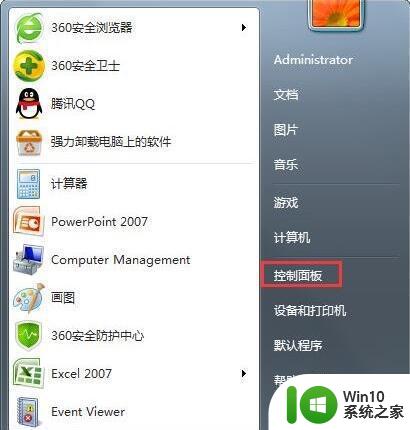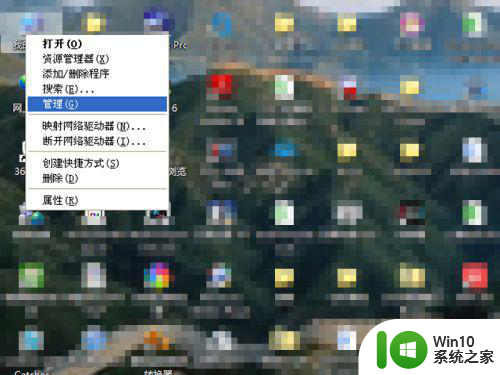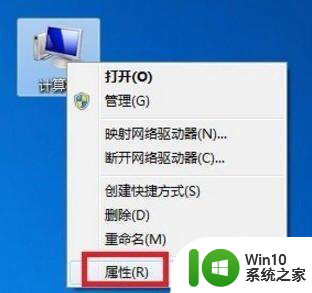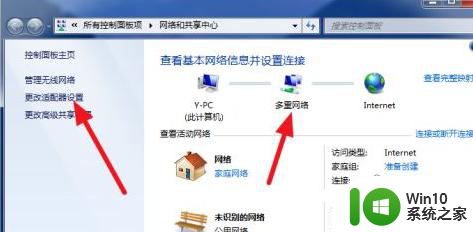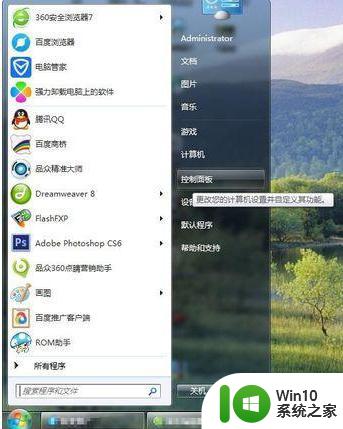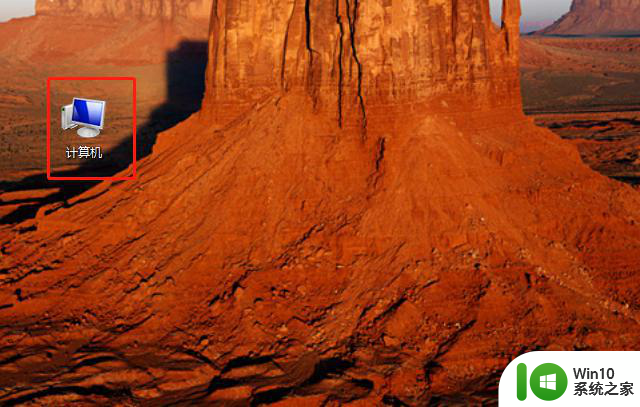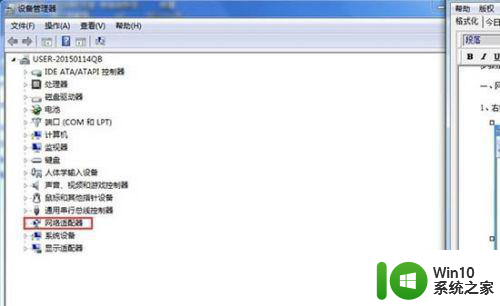win7本地连接多重网络怎么删除其中一个 Win7本地连接多重网络如何取消其中一个
更新时间:2024-12-10 13:54:05作者:jiang
在使用Win7时,有时会出现本地连接多重网络的情况,这可能会导致网络连接混乱和不稳定,如果想要取消其中一个网络连接,可以通过简单的操作来实现。通过在控制面板中找到网络连接选项,然后选择需要删除的网络连接进行右键点击,最后选择“禁用”选项即可完成取消其中一个网络连接的操作。这样就可以有效地解决多重网络连接带来的问题,保持网络连接的稳定和顺畅。
具体方法:
1、点击开始在菜单中找到“控制面板”点击进去。
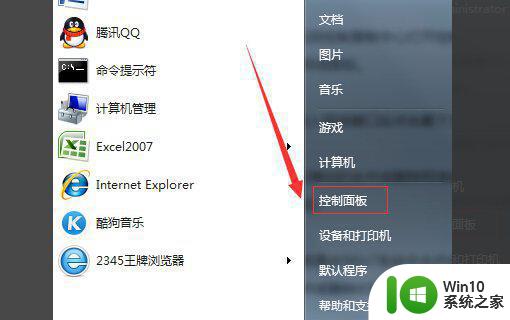
2、在弹出来的窗口中找到“网络和共享中心”点击进去。
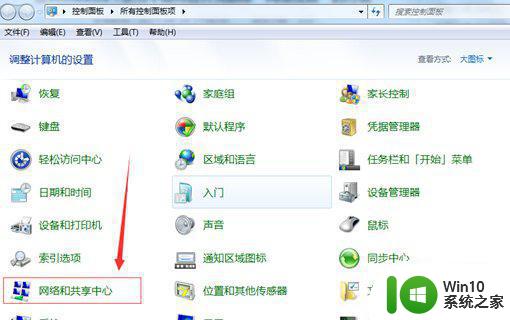
3、在点击网络和共享中心弹出的窗口中点击“网络”图标。
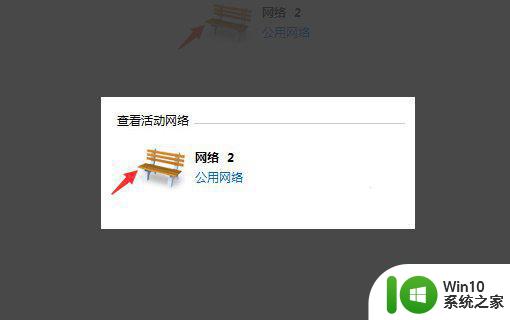
4、点击网络图标弹出来的设置网络属性窗口的最下面点击“合并或删除网络位置”。
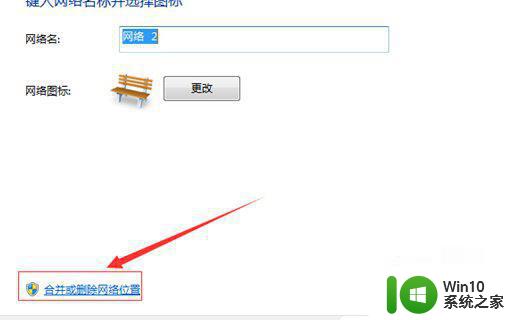
5、弹出来的合并或删除网络位置的窗口中找到“网络位置”,选择你要合并或删除的网络。然后把鼠标移到最下面点击合并或删除按钮即可。
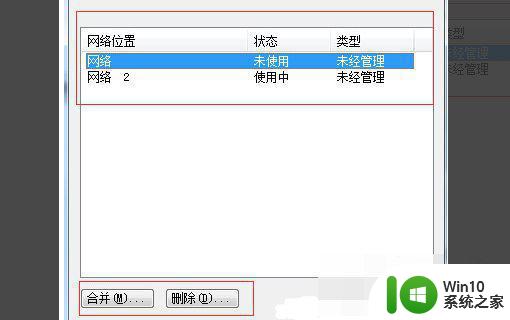
以上就是win7本地连接多重网络怎么删除其中一个的全部内容,有遇到相同问题的用户可参考本文中介绍的步骤来进行修复,希望能够对大家有所帮助。